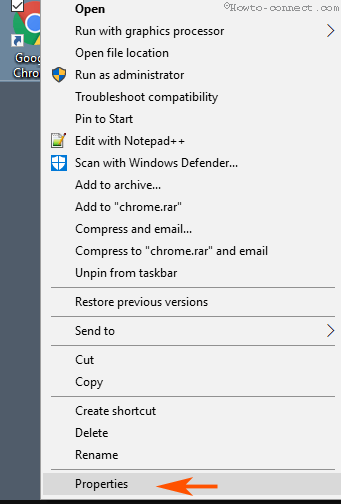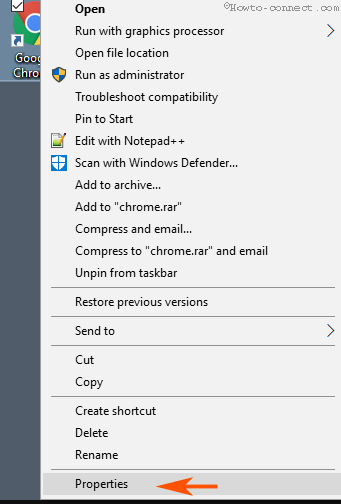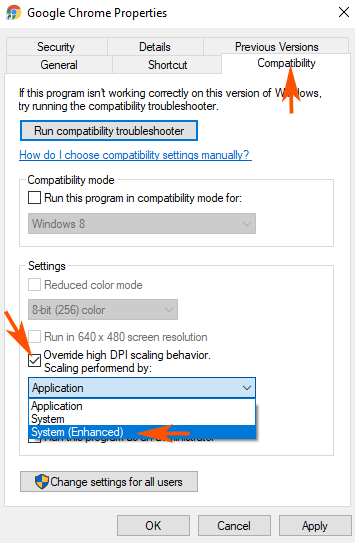Може би сте се сблъсквали с проблеми като замъглен интерфейс на приложението, замъглено текстово съдържание или свързани с дисплея подобни проблеми на компютри с Windows 10. Поради нарастващото потребителско търсене, от дълго време Microsoft се опитва да работи, да намери начини да коригира този проблем. И сега вече не е нужно да се притеснявате за този проблем, защото Microsoft е интегрирала функцията High-DPI, за да поддържа поведението на приложенията в Windows 10.
В Build 15002 компанията интегрира поддръжка на High-DPI за приложения в Windows 10 и е достъпна в Insider.Тази функция работи с големи приложения, интегрирани в системата. Що се отнася до приложенията на трети страни, ще трябва да ги активирате ръчно.
В статията по-долу Tips.BlogCafeIT ще ви преведе през 4 стъпки, за да активирате High-DPI за поддръжка на приложения в Windows 10.
Активирайте поддръжката на High-DPI за приложения в Windows 10
За да активирате поддръжката на High-DPI за приложения в Windows 10, следвайте стъпките по-долу:
Етап 1:
Щракнете с десния бутон върху всяко приложение, за което искате да активирате High-DPI Support и изберете Properties .
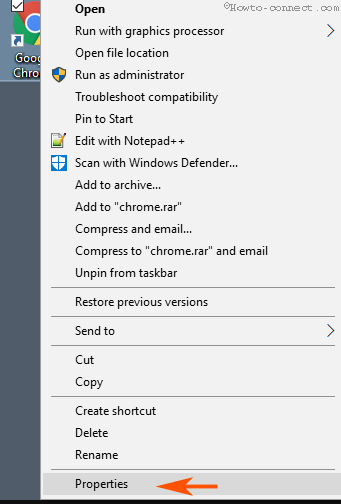
Стъпка 2:
В диалоговия прозорец Свойства превключете към раздела Съвместимост . Там намирате секцията Блокиране на настройките и избирате опцията Замяна на поведението при мащабиране при високо DPI .
Стъпка 3:
След като изберете опцията, ще се активира падащото меню Мащабиране, извършено от . Щракнете върху падащото меню Мащабиране, извършено от и изберете Система (Подобрена) .
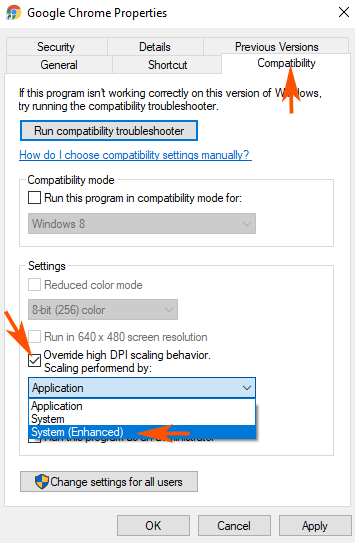
Стъпка 4:
Накрая щракнете върху Приложи и след това върху OK , за да приложите промените.
Вижте още няколко статии по-долу:
Късмет!